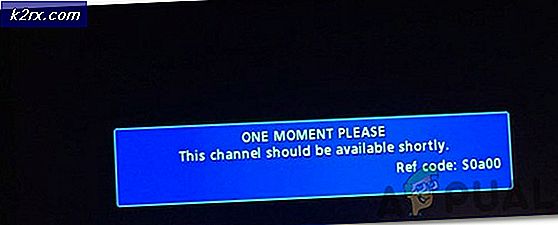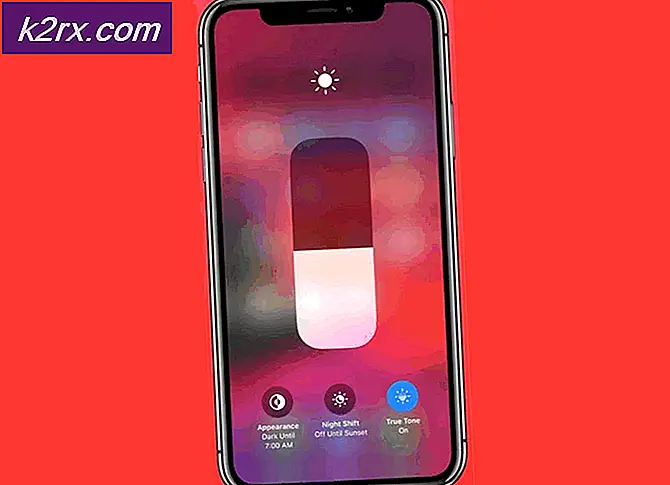Firefox'u Komut Satırından Yeniden Başlatma
Linux kullanıcıları, Firefox'u varsayılan olarak sistemlerinde yüklü olarak görmekten çok daha fazladır ve başlatmak için bir terminale programın adını yazabilirler. Tüm küçük harflerde tarayıcının adı, başlatmak için yeterlidir, ancak bazı kullanıcılar mevcut oturumlarını korurken yeniden başlatmak isteyebilir.
Bunu yapmak istiyorsanız, Tercihler sekmesinde bir değişiklik yapmanız gerekebilir, ancak aksi takdirde çok kolaydır. Mozilla Firefox kullanıcıları, tarayıcılarını, çoğu Linux kullanıcısının aşina olduğu genel bash kabuğunun ilgisi olmayan bir iç komut satırından da yeniden başlatabileceğinin farkında olmayabilirler.
Yöntem 1: Firefox'u komut satırından yeniden başlatın.
Bunun üzerinde çalışmak için açık bir grafik Linux terminaline sahip olmanız gerekir. Saf Ubuntu'yu kullanıyorsanız, Ubuntu Unity Dash hattındaki terminali arayın. KDE kullanıcıları ve Linux Mint'te olduğu gibi Tarçın veya MATE kullananlar, Uygulamalar menüsünü tıklayabilir ve ardından Sistem menüsünden Terminal'e tıklayabilirler. Xfce4 ve LXDE kullanıcıları benzer bir deneyime sahip olmalıdır. Neredeyse herkes masaüstü ortamından bağımsız olarak bir pencere açmak için Ctrl, Alt ve T tuşlarını basılı tutabiliyor.
Komut isteminde killall firefox yazın ve Mozilla Firefox tarayıcısının tüm çalışan örneklerini öldürmek için enter tuşuna basın. Bunun, çalışan tarayıcıları onaylamalarını istemeden kapattığını unutmayın. Bu, daha önce hiç denememiş kullanıcıları şaşırtabilir!
Firefox tarayıcısını yeniden başlatmak ve terminal penceresini etkin tutmak için firefox yazın ve enter tuşuna basın. Bunu yaptıktan sonra terminal penceresini genellikle güvenli bir şekilde kapatabilirsiniz. Modern Firefox uygulamaları bir komut dosyasından başladığından, bash kabuğunu aktif tutmak için genellikle bir ampersan eklemeniz gerekmez. Bu iki komut, genellikle ihtiyacınız olan her şeydir.
Yöntem 2: Firefox'u yeniden başlattığınızda sekmeleri yeniden yükleme
Çoğu durumda, komutları vermeden önce açtığınız sekmeler yeni oturumda yeniden yüklenir. Ancak, Firefox'un bunları yeniden yüklemediğini fark ederseniz, Geçmiş menüsünü seçip Önceki Oturumu Geri Yükle'yi seçebilirsiniz. Sürekli olarak sekmeleri yüklemediğini fark ederseniz, Düzen menüsünü seçebilir ve Tercihler'e tıklayabilir ya da URL satırındaki tercihleri yazabilir ve enter tuşuna basabilirsiniz.
Firefox başladığında okuyan bir satır var: ardından tarayıcıyı başlatırken kullanıcının beklediği davranış. Ana sayfanızı varsayılan olarak gösterecek şekilde ayarlanmıştır, ancak tıklayıp pencerelerinizi ve sekmelerinizi her zaman yedeklemelerini sağlamak için son kez gösterebilirsiniz. Elbette, bu davranışa ancak bu ekrana dönerek istediğiniz sıklıkta değiştirebilirsiniz.
PRO TIP: Sorun bilgisayarınız veya dizüstü bilgisayar / dizüstü bilgisayar ile yapılmışsa, depoları tarayabilen ve bozuk ve eksik dosyaları değiştirebilen Reimage Plus Yazılımı'nı kullanmayı denemeniz gerekir. Bu, çoğu durumda, sorunun sistem bozulmasından kaynaklandığı yerlerde çalışır. Reimage Plus'ı tıklayarak buraya tıklayarak indirebilirsiniz.Yöntem 3: Firefox'u GCLI'dan yeniden başlatma
Firefox'u çalıştırırken, Shift tuşunu basılı tutun ve Grafik Komut Satırı Arayüzü veya GCLI'yı açmak için F2 tuşuna basın. Firefox'un kullanıcıya güç sağlaması için sunduğu bir iç komut satırı. Firefox'u anında yeniden başlatmak için yeniden başlatma yazın ve bu komut satırına enter tuşuna basın.
Bu komut, özel sorun giderme modlarında Firefox'u yeniden başlatmak istediğinizde birkaç komut satırı argümanını da kabul eder. Yeniden yazmaya başladığında –safemode, Güvenli Mod'da Firefox'u yeniden başlatır ve hatta size özel bir sorun giderme iletişim kutusu sağlar. Bir Firefox yenileme işlemini kesinlikle yapmak istemediğiniz sürece, Yenile seçeneğine tıklamayın. İletişim kutusunu her zaman kapatabilir ve ardından herhangi bir gerçek değişiklik yapmadan güvenli mod yeniden başlatmayı iptal etmek isterseniz, Uygulamalar menüsünden veya komut satırından Firefox'u yeniden başlatabilirsiniz.
Geçmişte bazı önbellek yükleme sorunları yaşadığınızdan korkuyorsanız, yeniden başlatma –nocache yazıldığında, Firefox'u yeniden başlattığınızda önbellek içeriğinin yüklenmesini önler. Bu aslında tarayıcı geçmişini temizliyor olsaydınız, ancak bunu yerinde bırakır ve onsuz yüklerseniz, önbelleği temizlemez.
Umarım asla bu seçeneklerden herhangi birini kullanmanız gerekmeyecek ve hiçbiri gevşek bir şekilde kullanılmamalıdır. Genel olarak, sadece yeniden başlatmayı, bundan sonra başka hiçbir komut olmadan kullanmayacaksınız.
PRO TIP: Sorun bilgisayarınız veya dizüstü bilgisayar / dizüstü bilgisayar ile yapılmışsa, depoları tarayabilen ve bozuk ve eksik dosyaları değiştirebilen Reimage Plus Yazılımı'nı kullanmayı denemeniz gerekir. Bu, çoğu durumda, sorunun sistem bozulmasından kaynaklandığı yerlerde çalışır. Reimage Plus'ı tıklayarak buraya tıklayarak indirebilirsiniz.